C#如何实现将PDF转为线性化PDF
C#如何实现将PDF转为线性化PDF
这篇文章主要介绍了C#如何实现将PDF转为线性化PDF,具有一定借鉴价值,感兴趣的朋友可以参考下,希望大家阅读完这篇文章之后大有收获,下面让小编带着大家一起了解一下。
线性化PDF文件是PDF文件的一种特殊格式,可以通过Internet更快地进行查看。线性化的PDF,在页面数量很多的情况下,更能突出表现出快速浏览的优势。下面是通过后端.NET程序实现将PDF文件转为线性化PDF的方法。
程序环境
Visual Studio 2017
.NET Framework 4.6.1
Spire.PDF for .NET 7.12.1
方法步骤
步骤1. 安装PDF插件。
可通过以下两种方法实现安装或引用:
方法1:通过NuGet搜索安装。在Visual Studio中打开【解决方案资源管理器】,鼠标右键点击【引用】,选择【管理NuGet包】,在打开的界面中依次按照如图步骤实现安装:
或者通过PM控制台实现安装:
Install-Package Spire.PDF -Version 7.12.1
方法2:手动引用dll。将Spire.PDF for .NET 下载 到本地,解压,找到BIN文件夹下的dll文件,并参考如图步骤添加引用到Visual Studio程序:
步骤2. 编辑如下代码实现转换。
C#
usingSpire.Pdf.Conversion;namespaceToLinearlizedPDF{classProgram{staticvoidMain(string[]args){//加载PDF文档PdfToLinearizedPdfConverterconverter=newPdfToLinearizedPdfConverter("test.pdf");//转为线性PDFconverter.ToLinearizedPdf("Linearized.pdf");}}}
VB.NET
ImportsSpire.Pdf.ConversionNamespaceToLinearlizedPDFClassProgramPrivateSharedSubMain(argsAsString())'加载PDF文档DimconverterAsNewPdfToLinearizedPdfConverter("test.pdf")'转为线性PDFconverter.ToLinearizedPdf("Linearized.pdf")System.Diagnostics.Process.Start("Linearized.pdf")EndSubEndClassEndNamespace
执行程序后,生成的文档保存在程序运行路径下,如F:\VS2017Project\ToLinearlizedPDF\bin\Debug 路径下(文件路径可自定义)。查看PDF是否为线性化PDF可在打开PDF文件后,通过【文件】-【属性】查看,如图:
感谢你能够认真阅读完这篇文章,希望小编分享的“C#如何实现将PDF转为线性化PDF”这篇文章对大家有帮助,同时也希望大家多多支持恰卡编程网,关注恰卡编程网行业资讯频道,更多相关知识等着你来学习!
推荐阅读
-

神奇的Python模块:pdfkit,将Python抓取的网址内容保存pdf文件
-

pdfkit | 利用python实现html文件转pdf
-

PHP将html生成pdf文件(TCPDF)
-
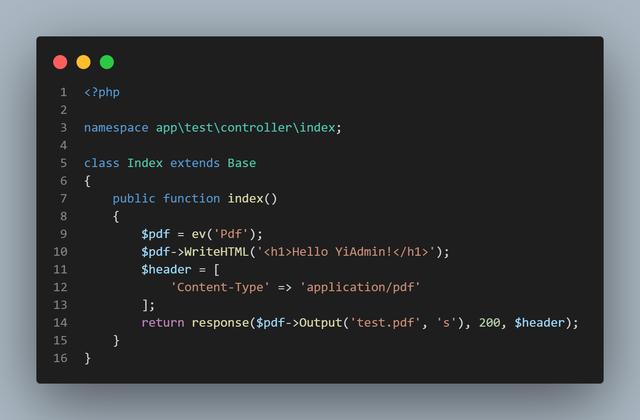
PHP HTML生成PDF文档
-

后端动态生成word或pdf的几种常见方法
-
Python怎么实现文字pdf转换图片pdf效果
Python怎么实现文字pdf转换图片pdf效果本篇内容主要讲解“...
-

CAD图纸如何转换PDF格式
-
可视化html文件怎么修改支持PDF导出
可视化html文件怎么修改支持PDF导出这篇文章主要介绍“可视化h...
-
vue怎么将html页面生成高清晰pdf文件
vue怎么将html页面生成高清晰pdf文件本文小编为大家详细介绍...
-
Linux下对比两个PDF文件的命令有哪些
Linux下对比两个PDF文件的命令有哪些这篇文章主要讲解了“Li...
